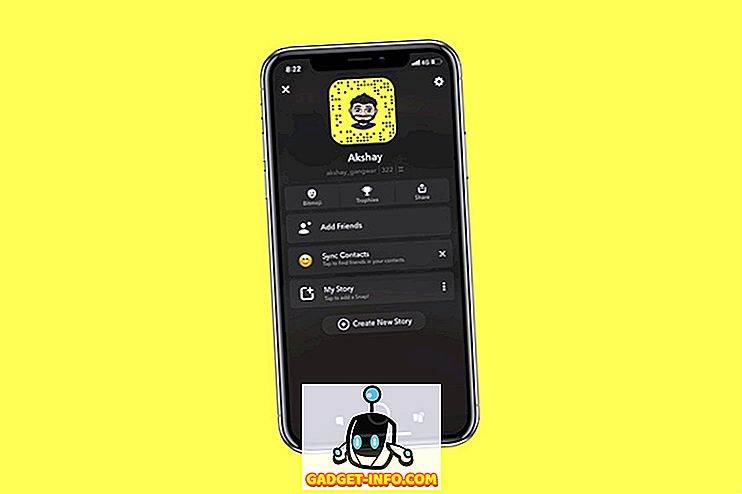พวกเราส่วนใหญ่ติดตั้งแอพจำนวนมากบนสมาร์ทโฟน Android ของเราและคุณต้องสังเกตุว่าไม่เหมือน iOS ไอคอนแอพใน Android นั้นไม่เหมือนกัน แอพบางตัวมีไอคอนรูปวงกลมบางตัวมีไอคอนรูปวงกลมและบางส่วนมีไอคอนรูปวงกลมซึ่งประกอบเข้าด้วยกันเพื่อให้รูปลักษณ์ที่ไม่สม่ำเสมอในลิ้นชักแอปและหน้าจอหลัก ในขณะที่มีการเปลี่ยนแปลงสิ่งต่าง ๆ ด้วย Android O ที่มีไอคอนการปรับตัวเราส่วนใหญ่จะไม่ได้รับการอัปเดต Android O เร็ว ๆ นี้ อย่างไรก็ตาม Android สามารถปรับแต่งได้อย่างมากช่วยให้คุณสามารถเปลี่ยนไอคอนแอพเป็นสิ่งที่คุณต้องการบนอุปกรณ์ใดก็ได้ ดังนั้นโดยไม่ต้องกังวลใจต่อไป นี่คือวิธีเปลี่ยนไอคอนแอพใน Android:
เปลี่ยนไอคอนแอปโดยใช้ตัวเรียกใช้บุคคลที่สาม
หากคุณใช้ตัวเรียกใช้งานแบบกำหนดเองที่มาพร้อมกับโทรศัพท์ของคุณคุณอาจไม่มีตัวเลือกในการเปลี่ยนชุดไอคอน อย่างไรก็ตามตัวเรียกใช้ของบุคคลที่สามส่วนใหญ่สามารถให้ตัวเลือกในการใช้ชุดไอคอนใดก็ได้ที่คุณอาจชอบ
สำหรับการสาธิตฉันจะเปลี่ยนชุดไอคอนบนอุปกรณ์ของฉันโดยใช้หนึ่งใน launchers ยอดนิยม - Nova Launcher ความสามารถในการเปลี่ยนชุดไอคอนมีอยู่ใน Nova Launcher เวอร์ชันฟรี ดังนั้นหลังจากที่คุณติดตั้ง Nova Launcher บนโทรศัพท์ของคุณและตั้งเป็นตัวเริ่มต้นให้ทำตามขั้นตอนเพื่อเปลี่ยนไอคอน:
- ดาวน์โหลดชุดไอคอนที่คุณอาจชอบ ฉันได้ดาวน์โหลด Pixel Icon Pack บนโทรศัพท์ของฉันแล้ว หลังจากที่คุณดาวน์โหลดชุดไอคอนให้ไปที่การ ตั้งค่าของโนวา -> รูปลักษณ์และความรู้สึก -> ชุดไอคอน
2. ในรายการที่ปรากฏขึ้น คุณควรเห็นชุดไอคอนที่คุณติดตั้ง แตะที่ภาพเพื่อปรับใช้
ตอนนี้เมื่อคุณไปที่หน้าจอหลักของโทรศัพท์หรือลิ้นชักเก็บแอพคุณจะเห็นไอคอนชุดใหม่ทั้งหมดในโทรศัพท์ของคุณ
หากคุณต้องการ เปลี่ยนไอคอนของแอพ บางตัวโนวา Launcher ให้คุณทำเช่นนั้นได้เช่นกัน นี่คือวิธีการ:
- ลากแอพไปที่หน้าจอหลักเพื่อสร้างทางลัด กดที่ไอคอนค้างไว้เพื่อดูเมนูทางลัดแล้วแตะที่ "แก้ไข"
2. จากป๊อปอัพแก้ไขทางลัด แตะที่ไอคอนแอพ เพื่อเปลี่ยน จากหน้าจอนี้คุณสามารถ เลือกภาพ จากชุดไอคอนใด ๆ ที่ติดตั้งหรือแม้กระทั่งเลือกภาพจากแกลเลอรี่ของคุณ
ตอนนี้คุณจะมีชุดไอคอนที่กำหนดเองสำหรับทางลัดของแอพนี้บนหน้าจอหลัก โปรดทราบว่าสิ่งนี้จะไม่เปลี่ยนไอคอนในลิ้นชักแอป มันเป็นเพียงทางลัดที่เปลี่ยนแปลง
เปลี่ยนไอคอนแอปโดยใช้แอปของบุคคลที่สาม
บางครั้งคุณอาจไม่ต้องการดาวน์โหลดตัวเรียกใช้งานใหม่เพียงเพื่อเปลี่ยนชุดไอคอน หากเป็นกรณีของคุณคุณสามารถดาวน์โหลดแอปเปลี่ยนไอคอนบุคคลที่สาม ด้วยแอพเหล่านี้คุณอาจไม่สามารถเปลี่ยนไอคอนแอพในระบบของคุณ แต่คุณสามารถเพิ่มทางลัดแอพลงในเดสก์ท็อปของคุณด้วยไอคอนที่คุณต้องการ และถ้าคุณต้องการคุณสามารถเลือกภาพจากแกลเลอรี่ของคุณ เจ๋งใช่มั้ย
ด้านล่างเป็นแอพบางตัวที่ให้คุณเพิ่มทางลัดที่กำหนดเองสำหรับแอพ ภาพหน้าจอสุดท้ายในแต่ละกรณีจะมีทั้งไอคอน - ไอคอนแอพจากแอพเปลี่ยนไอคอนและไอคอนแอปเนทีฟ
1. ไอคอนน่ากลัว
ไอคอนเจ๋ง ๆ ช่วยให้คุณปรับแต่งไอคอนหน้าจอหลักของคุณด้วยชุดไอคอนและรูปภาพของคุณเอง คุณไม่จำเป็นต้องเข้าถึงรูทเพื่อใช้แอพนี้ นี่คือขั้นตอนในการใช้แอพ:
- ดาวน์โหลดไอคอนเจ๋ง ๆ (ฟรีจากการซื้อในแอพ) จาก Play Store เมื่อติดตั้งแล้วให้เลื่อนลงไปที่แอพที่คุณต้องการสร้างทางลัด
- แตะที่ไอคอนและคุณจะเข้าสู่การตั้งค่าทางลัด
- ตอนนี้แตะที่ไอคอนภายใต้“ ไอคอน” และ เลือกไอคอนที่คุณต้องการ จากที่ตั้งใด ๆ หากคุณต้องการคุณสามารถ เปลี่ยนป้ายชื่อ สำหรับทางลัดได้
- แตะที่“ ตกลง” เพื่อสร้างทางลัด
2. ไอคอนสลับ
Icon Swap ช่วยให้คุณปรับแต่งทางลัดใด ๆ ในตัวเรียกใช้งานของคุณโดยไม่ต้องเข้าถึงรูท ด้านล่างนี้เป็นขั้นตอนในการใช้แอพ
- ดาวน์โหลด Icon Swap (ฟรี) จาก Play Store ในแอพให้ แตะที่ใดก็ได้บนหน้าจอ เพื่อเลือกแอพสำหรับสร้างทางลัด ฉันจะทำเพื่อแอพปฏิทิน
- ภายใต้“ คุณสมบัติทางลัด” คุณสามารถ เปลี่ยนชื่อทางลัด ในการเปลี่ยนไอคอนสำหรับทางลัดให้ แตะที่ "เรียกดู" หลังจากเลือกรูปภาพแล้วให้ แตะที่“ สร้างทางลัด”
3. ไอคอนเปลี่ยนฟรี
เช่นเดียวกับแอพอื่น ๆ ที่กล่าวถึงข้างต้น Icon Changer ฟรีให้คุณสร้างทางลัดของแอพบนหน้าจอหลักพร้อมไอคอนแบบกำหนดเอง นี่คือขั้นตอนในการใช้แอพ:
- ดาวน์โหลด Icon Changer ฟรี (ฟรี) จาก Play Store ในแอพให้แตะที่ Android ทั้งสองเพื่อเลือกแอพที่คุณต้องการสร้างทางลัด เวลานี้ฉันจะทำเพื่อแอพโทรศัพท์
- แตะที่แอพของคุณแล้วคุณจะได้รับตัวเลือกใน การเปลี่ยนแปลงตกแต่งหรือเพิ่มตัวกรอง คุณสามารถ เปลี่ยนชื่อของทางลัดได้ ถ้าต้องการ
- เมื่อเสร็จแล้วให้แตะที่“ ตกลง” เพื่อสร้างทางลัดบนเดสก์ท็อป
เปลี่ยนไอคอนแอพบน Android เพื่อรูปลักษณ์ที่เป็นส่วนตัวมากขึ้น
หนึ่งในข้อดีที่สุดของการมีโทรศัพท์ Android คือการปรับแต่งที่คุณได้รับ เมื่อคุณดาวน์โหลดตัวเรียกใช้งานหรือแอปของบุคคลที่สามคุณสามารถเปลี่ยนไอคอนเป็นสิ่งที่คุณต้องการ ไม่ว่าจะเป็นแอพเดียวหรือทุกแอพคุณสามารถควบคุมได้อย่างสมบูรณ์ ดังนั้นคุณจึงใช้ตัวเรียกใช้งานหรือไอคอนตัวเปลี่ยน แอปใดที่คุณเปลี่ยนไอคอน แจ้งให้เราทราบในส่วนความเห็นด้านล่าง